Cara menggunakan Keranjang Sampah Buku Catatan di OneNote
Bekerja di halaman atau bagian Buku Catatan(Notebook) tetapi tidak sengaja menghapusnya dan menginginkannya kembali? OneNote memiliki fitur yang disebut Keranjang Sampah Buku Catatan(Notebook Recycle Bin) , yang menyimpan halaman yang dihapus di dalamnya. Onenote menyimpan halaman atau bagian yang dihapus setelah 60 hari dan kemudian secara otomatis menghapusnya dari program.
Cara menggunakan Keranjang Sampah Buku Catatan(Notebook Recycle Bin) di OneNote
Fitur ini menampilkan atau mengosongkan recycle bin.
Dalam tutorial ini, kami akan menjelaskan cara memulihkan halaman menggunakan fitur Keranjang Sampah Notebook(Notebook Recycle Bin) , cara mengosongkan Keranjang Sampah Notebook(Notebook Recycle) , dan cara menonaktifkan riwayat Buku Catatan(Notebook) menggunakan fitur Keranjang Sampah Notebook(Notebook Recycle Bin) .
Bagaimana memulihkan halaman menggunakan OneNote Notebook Recycle Bin
Jika Anda tidak sengaja menghapus halaman.
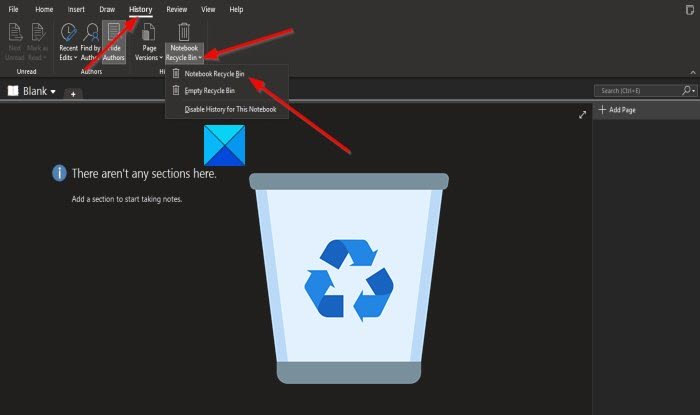
Klik tab Riwayat(History) pada bilah menu.
Kemudian klik tombol Recycle Bin Notebook(Notebook Recycle Bin) di grup History .
Dalam daftar, klik opsi Keranjang Sampah Outlook(Outlook Recycle Bin) .

Halaman yang baru saja Anda hapus akan muncul sebagai klik tab di atasnya, Anda akan melihat halaman tersebut.
Cara mengosongkan Recycle(OneNote Notebook Recycle) bin Buku Catatan OneNote

Pada tab Riwayat di grup (History)Riwayat(History) , klik tombol Keranjang Sampah Buku Catatan(the Notebook Recycle Bin) .
Kemudian klik opsi Empty Recycle Bin dari daftar.
Kotak pesan Microsoft OneNote akan muncul menanyakan; (Microsoft OneNote)jika Anda yakin ingin menghapus secara permanen semua item dalam catatan yang dihapus untuk buku catatan ini.
Klik Hapus(Delete) .
Nonaktifkan Riwayat untuk Notebook , menggunakan fitur Keranjang Sampah Notebook(Notebook Recycle Bin)

Pada tab Riwayat di grup (History)Riwayat(History) , klik tombol Keranjang Sampah Buku Catatan(Notebook Recycle Bin) .
Kemudian klik opsi Nonaktifkan riwayat untuk Buku Catatan Ini(Disable history for This Notebook) dari daftar.
Kotak pesan Microsoft OneNote akan muncul menanyakan; (Microsoft OneNote)jika Anda ingin menghapus semua riwayat Buku Catatan(Notebook) dan menghapus secara permanen semua item dalam catatan yang dihapus untuk buku catatan ini.
Klik Ya(Yes) .
Kami harap tutorial ini membantu Anda memahami cara menggunakan Keranjang Sampah Buku Catatan(Notebook Recycle Bin) di OneNote .
Sekarang baca(Now read) : Bagaimana cara menambahkan Tanggal dan Waktu di OneNote(How to add Date and Time in OneNote) .
Related posts
Fix Invalid Notebook Name error di OneNote
Aktifkan, Nonaktifkan Hapus Kotak Konfirmasi untuk Recycle Bin
Recycle Bin Tricks and Tips untuk Windows 11/10
Recycle Bin diklik di Desktop Icon Settings di Windows 10
File yang dihapus tidak ditampilkan di Recycle Bin di Windows 10
Cara Mengaktifkan Dark Mode di OneNote app untuk iPhone or iPad
Cara Mengaktifkan Dark Mode di OneNote or Outlook
Cara Mengubah Recycle Bin Storage Size di Windows 11/10
Cara menggunakan OneNote efektif dalam Windows 10
Cara Membuat Tautan di OneNote
OneDrive's Recycle Bin: Cara memulihkan file yang dihapus
Cara mengembalikan file yang dihapus dari Recycle Bin di Windows 10
Ubah Pengaturan Recycle Bin di Windows 10
Secara otomatis menghapus file di Downloads folder & Recycle Bin
Bagaimana cara menyinkronkan Samsung Notes dengan Microsoft OneNote?
OneNote 2016 hilang? Download OneNote 2016 32-bit dan 64-bit di sini
Recycle Bin di Windows 10 dan Windows 11 -
Tidak dapat mengosongkan Recycle Bin setelah pembaruan pencipta Windows 10
Cara mengosongkan Recycle Bin secara otomatis saat keluar pada Windows 10
Anda tidak lagi memiliki izin untuk mengakses notebook ini - OneNote
